这交互炸了:饿了么是怎么让Image变成详情页的
晚上叫外卖,打开饿了么,发现推了一个版本,更新以后,点开了个鸡腿,哇,交互炫炸了。
https://github.com/githubwing/ZoomHeader
不过还是有槽点。我是无意中才发现可以左右滑动的。这。。。你不告诉我,我怎么知道左右可以滑。
直接上图啊:
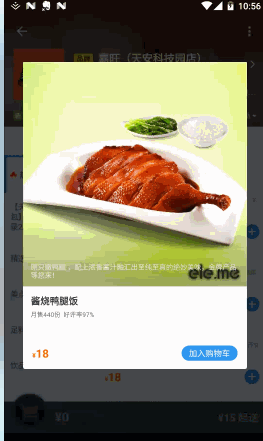
挺有意思的,对吧? 所以我就想模仿一下。下面是我做出来的效果:
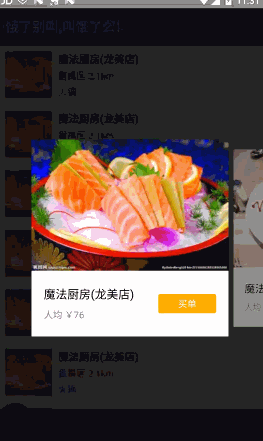
额。。不过图片不是长条的哈。大概意思一样就行了。接下来将和大家分享这个效果是如何实现的。讲思路以及遇到的问题。但是不会讨论细节,具体的细节请看源码。
他是一个Activity还是两个?
相信你肯定有这样的疑问,答案是一个。你看到的中间imageview是viewpager。在Viewpager上面是一个透明的View。当然,这个Activity的背景也是透明的。
实现思路
我使用CoordinatorLayout+Behavior实现的。说实话,Behavior真心强大。。
viewpager+头部
整个实现的思路是这样的。整体布局从上到下依次是:
- 透明View
- viewpager
- RecyclerView
其中透明View和Viewpager 合并成一个自定义的Header。当这个Header上移的时候,图片放大,并且RecyclerView联动上衣,从透明转向并且不透明。
所以首先要定制一个透明的可移动的HeaderView。
在onTouchEvent处理一下手势。。
@Override public boolean onTouchEvent(MotionEvent ev) {
switch (ev.getAction()) {
case MotionEvent.ACTION_DOWN:
return true;
case MotionEvent.ACTION_MOVE:
if(上下移动到阀值){
展开为详情()
}else if(上下滑动到阀值,恢复viewpager){
}else if(下滑,则关闭Activity)
将header分为三种状态:
- 上移。则展开为详情页。
- 下移,则恢复为viewpager。
- 再下移,则finish Activity。
在上移的过程中,遇到了一点小挑战,这里分享下:
上移的过程中,图片需要放大。但是在做的过程中,不能使用LayoutParams实现。这里就关系到一些动画的小细节。
动画使用LayoutParams实现是一个禁忌。他会导致不停requestLayout,从而影响UI性能。
所以这里我的一个解法就是,我放大图片,不是真正的改变ImageView大小,而是去Scale图片。即使看起来变大了,他的View真正大小也不会变。
所以,有一句话叫做 真亦是假、假亦是真 真真假假,你又何必当真呢?动画效果只要遵循这句话,基本上都是可以实现的。你所看到的效果都是假的。都是障眼法。View变大不是真正的变大。View悬浮不是真正的悬浮(有可能是显隐)。就像变魔术一样。。其实很简单。
接下来又遇到问题了。图片放大了,文字如何对齐? 文字的位置当然也不能真正改变。所以这里使用TranslationX实现。在图片放大的过程中,使用scale的系数,与两个端点值进行一个线性变化计算。主要文字对齐代码如下:
bottom.offsetLeftAndRight( (int) (target.getWidth() / 2 - target.getWidth() * (1 + progress) / 2 + MarginConfig.MARGIN_LEFT_RIGHT - bottom.getX()));
第二个点。就是在图片放大过程中,底部文字和按钮左右padding不能变。这也是我没有封装成一个拿来就用的View的原因(其实还是水平不够)。因为这些空间需要全部按照上方的方法进行动态计算。。所以也是比较坑爹的。。
ViewPager
拿了网上一个画廊的效果。直接
setPageTransformer(true, new ZoomOutPageTransformer());
这里注意,需要改变一下view的绘制顺序,保证当前view是最后绘制处于最上层
/改变系统绘制顺序
@Override protected int getChildDrawingOrder(int childCount, int i) {
int position = getCurrentItem();
if(position<0){
return i;
}else{
if(i == childCount - 1){//这是最后一个需要刷新的item
if(position>i){
position=i;
}
return position;
}
if(i == position){//这是原本要在最后一个刷新的item
return childCount - 1;
}
}
return i;
}
}
RecyclerView
RecyclerView最开始是完全透明的。并且跟随HeaderView上移而上移,在上移的过程中渐渐显示出来。 需要监听RecyclerView滚动,当RecyclerView滚动到顶部的时候。告知Header,该恢复最初原样了。
@Override
public boolean onNestedFling(CoordinatorLayout coordinatorLayout, View child, View target,
float velocityX, float velocityY, boolean consumed) {
//向下Fling并且到顶部
if (velocityY < 0 && ((RecyclerView) target).getChildAt(0).getY() == 0) {
mDependency.restore(mDependency.getY());
}
return super.onNestedFling(coordinatorLayout, child, target, velocityX, velocityY, consumed);
}
@Override
public void onNestedPreScroll(CoordinatorLayout coordinatorLayout, View child, View target,
int dx, int dy, int[] consumed) {
//如果在顶部
if (((RecyclerView) target).getChildAt(0).getY() == 0) {
//向下滑动
if (dy < 0) {
mDependency.setY(mDependency.getY() - dy);
//小于阀值
if (mDependency.getY() < 500) {
mDependency.restore(mDependency.getY());
}
}
}
super.onNestedPreScroll(coordinatorLayout, child, target, dx, dy, consumed);
}
}
Behavior
让header和RecyclerView关联起来的就是Behavior了。Behavior之前写过几篇介绍过了,这里就不再啰嗦。
denpendcy为HeaderView。并且监听RecyclerView的滑动。
具体的细节还是看源码吧~
如果你觉得还不错,欢迎Star
本项目地址欢迎加入我的qq群: 425983695











![[HBLOG]公众号](https://www.liuhaihua.cn/img/qrcode_gzh.jpg)

